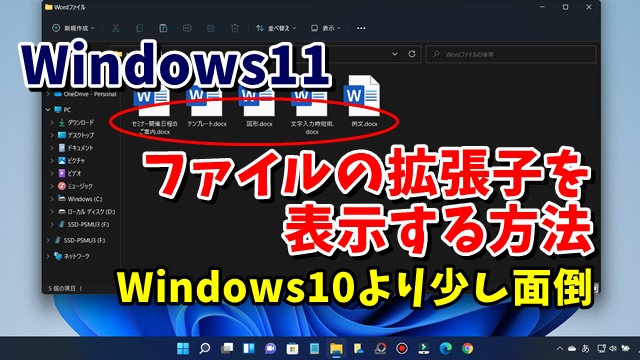今回は、Windows11で
ファイルの拡張子を
表示させる手順をご紹介します
<スポンサードリンク>
Windows11の標準の状態では
ファイルの拡張子は
表示されないように設定されています
この拡張子を表示したい
といった場合
Windows10であれば
フォルダーやエクスプローラーの
リボンから
簡単に表示できたのですが
Windows11では
すこし手順が多くなってしまったので
その手順を動画で解説しています
気になる方は、以下よりご覧ください↓
■使用ソフト
・動画キャプチャー:Bandicam
・動画編集:filmoraX
ではでは、今回はこのへんで。
<スポンサードリンク>